이 포스팅은 쿠팡 파트너스 활동의 일환으로 수수료를 지급받을 수 있습니다.
✅ 윈도우 10 정품 인증을 쉽게 확인하는 방법을 알아보세요!
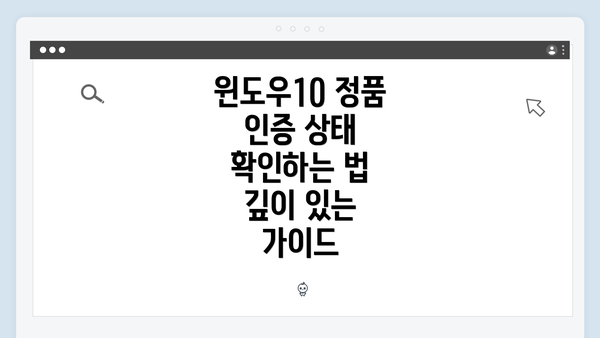
윈도우10 정품 인증 상태 확인의 중요성
윈도우10 운영 체제를 사용하는 사용자는 정품 인증 상태를 주기적으로 확인하는 것이 중요합니다. 정품 인증이 되어 있지 않거나 유효하지 않은 경우, 사용자는 다양한 제한 사항을 만나게 되며, 이는 시스템의 전반적인 작동에 부정적인 영향을 미칠 수 있습니다. 정품 인증을 통해 사용자는 안정적이고 효율적인 사용자 경험을 보장받을 수 있습니다. Microsoft는 정품 인증을 통해 사용자가 소프트웨어의 모든 기능을 사용할 수 있도록 보장하며, 비정품 소프트웨어 사용은 보안 문제를 초래할 수 있습니다.
정품 인증 여부를 확인하는 방법은 여러 가지가 있으며, 기본적인 절차를 통해 간단하게 확인할 수 있습니다. 이는 보안을 강화하고, 소프트웨어 업데이트를 적시에 수행하기 위해 꼭 필요한 과정입니다. 특히, 정품 인증이 완료되지 않은 시스템은 최신 보안 패치를 받을 수 없기 때문에 보안 위험에 노출될 수 있습니다.
이러한 이유로 본 가이드는 윈도우10 정품 인증 상태를 확인하는 방법을 자세히 설명하며, 추가적인 인증 문제 해결 팁도 제공합니다. 이로써 사용자들은 보다 나은 컴퓨터 환경을 갖출 수 있도록 도와줄 것입니다.
기본적인 인증 상태 확인 방법
윈도우10의 정품 인증 상태를 확인하는 것은 매우 중요해요. 정품 인증이 되어 있는지 확인하면 프로그램의 안정성을 보장하고, 보안 업데이트를 받아보고, 법적인 문제를 피할 수 있답니다. 이제 기본적인 인증 상태를 확인하는 방법에 대해 자세히 알아볼게요.
1. 설정 앱에서 확인하기
가장 간단한 방법 중 하나는 설정 앱을 이용하는 것이에요. 아래의 순서를 따라 해보세요.
- 시작 버튼을 클릭해 주세요.
- 설정 (톱니바퀴 아이콘)을 선택해요.
- 업데이트 및 보안을 클릭한 다음, 활성화를 선택해요.
이곳에서 현재 활성화 상태를 확인할 수 있답니다. 만약 “Windows가 활성화되어 있습니다”라는 메시지가 보인다면, 정품 인증이 완료된 상태라는 것이에요.
2. 시스템 정보 확인하기
윈도우10의 시스템 정보를 통해서도 정품 인증 상태를 확인할 수 있어요. 아래의 절차를 따라해 보세요.
- Windows 키 + R 키를 눌러 실행 창을 열어요.
- cmd라고 입력하고 Enter 키를 눌러서 명령 프롬프트를 열어요.
- 여기에서
slmgr /xpr명령을 입력하고 Enter를 눌러봐요.
이 명령어를 실행하면, 시스템의 정품 인증 여부에 대한 상태 메시지가 표시돼요. 예를 들어, “이 PC는 영구적으로 활성화되어 있습니다”라는 메시지를 보면 정품 인증이 완료된 상태라는 것이죠.
3. 시스템 속성에서 확인하기
또 다른 방법으로는 시스템 속성에서 인증 상태를 확인할 수 있어요. 이 방법도 간단하게 할 수 있어요:
- Windows 키를 눌러 이 PC를 검색해요.
- 이 PC를 우클릭한 후 속성을 선택해요.
- 화면 하단에서 Windows 활성화 항목을 확인해요.
여기서도 “Windows가 활성화되어 있습니다”라는 메시지가 나타나면 좋겠죠. 만약 인증 문제에 관한 메시지가 나오면, 이따가 후속 문제 해결 방법 섹션에서 해결을 시도해 봐요.
QR코드 활용하기
정품 인증 확인을 좀 더 편리하게 하기 위해 QR코드를 활용할 수도 있어요. 몇몇 소프트웨어가 제공하는 QR코드를 통해 모바일 기기로 공인된 인증 상태를 쉽게 확인할 수 있어요. 이 방법은 특히 이동 중인 사용자에게 유용하답니다.
정리
위에서 설명한 여러 가지 방법을 통해 윈도우10의 정품 인증 상태를 쉽게 확인할 수 있어요. 만약 인증이 되어 있다면, 안정적으로 시스템을 사용할 수 있고, 만약 문제가 있다면, 추가적인 문제 해결 방법을 확인할 수 있습니다.
윈도우10의 정품 인증 여부는 시스템 전체의 안전과 안정성에 영향을 미치므로, 주기적으로 확인하는 것이 좋습니다!
이제 정품 인증 상태 확인이 쉽고 간편하다는 것을 알았으니, 본인 PC의 상태도 한번 체크해보세요!
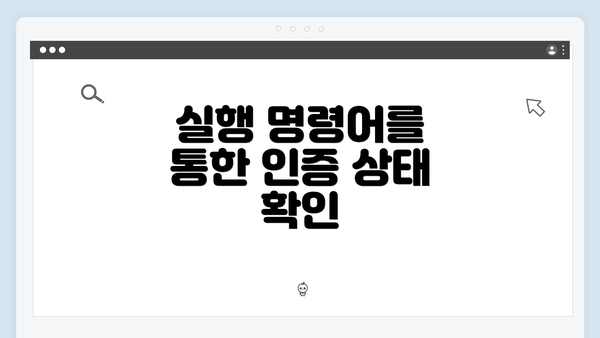
실행 명령어를 통한 인증 상태 확인
두 번째 방법은 ‘실행’ 명령어를 통해 확인하는 것이다. Windows 키와 R 키를 동시에 눌러 실행창을 호출한 후, ‘slmgr /xpr’을 입력하면 정품 인증 상태를 확인할 수 있습니다. 이 명령어를 이용하면 현재 사용 중인 Windows가 얼마나 오래 정품 인증 상태를 유지하고 있는지에 대한 정보를 확인할 수 있으며, 이는 사용자에게 매우 유용한 정보가 됩니다.
빨리 정품 인증 상태를 확인하고 싶다면 이 방법이 가장 빠르고 효과적입니다. 설치된 Windows 10이 정품인지 아닌지를 신속하게 알려주는 유용한 기능으로, 인증 상태를 표시하는 메시지가 나타나게 됩니다. 이러한 방식으로 확인하면 시간을 절약할 수 있으며, 여러 번의 클릭 없이도 간단히 정보에 접근할 수 있습니다.
✅ 윈도우 10 설치 과정을 단계별로 알아보세요.
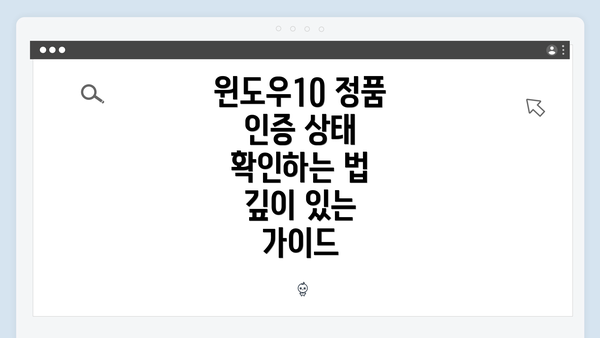
윈도우10 정품 인증 상태 확인하는 법 깊이 있는 가이드
정품 인증 문제 해결을 위한 방법
정품 인증 관련 문제는 종종 발생할 수 있습니다. 하지만 걱정하지 마세요! 여러 방법을 통해 쉽게 해결할 수 있어요. 아래는 일반적인 문제와 그 해결 방법을 정리한 표입니다.
| 문제 상태 | 원인 | 해결 방법 |
|---|---|---|
| 인증되지 않은 윈도우 | 제품 키 입력 오류 또는 유효하지 않은 키 | 1. 제어판으로 가서 시스템을 클릭해요. 2. 지금 활성화를 클릭하고 올바른 제품 키를 입력해요. |
| 인증 오류 메시지 발생 | 인터넷 연결 문제나 서버 접근 불가 | 1. Wi-Fi 또는 이더넷 연결을 확인해요. 2. 명령 프롬프트를 열고 ipconfig /release 및 ipconfig /renew 명령을 입력해요. |
| 자주 로그아웃 되는 경우 | 라이센스 제약 또는 변경된 하드웨어 | 1. Microsoft 계정에 로그인 후, 하드웨어 변경을 반영해요. 2. 지금 활성화를 클릭해 현재 상태를 업데이트 해요. |
| 정품 인증 유지 안 되는 경우 | 시스템 파일 오류나 불량한 리소스 | 1. SFC (System File Checker) 스캔을 실행하세요. 2. 설정 > 업데이트 및 보안에서 복구를 선택하고 고급 시작에서 문제 해결을 선택해요. |
추가 세부 사항
-
제어판에서 제품 키 변경하기: 제어판에서 시스템으로 이동한 후, 인증 상태 확인 섹션에서 제품 키를 변경할 수 있어요. 이는 잘못된 키 입력 시 유용해요.
-
Windows Update 확인: 때때로 인증 서버에 문제가 있을 수 있어요. 최신 업데이트를 설치하면 문제가 해결되는 경우가 많아요.
-
Microsoft 지원 팀에 문의하기: 위 방법으로도 문제가 해결되지 않을 경우, Microsoft 고객 지원 센터에 연락하여 도움을 요청하는 것이 좋습니다.
조언
항상 Windows의 최신 버전을 유지하고, 인터넷 연결이 안정적인지 확인해야 해요. 그래야 인증 문제가 발생할 확률이 현저히 줄어들어요.
Windows 정품 인증 문제는 적절한 방법으로 쉽게 해결할 수 있어요.
기억하세요, 정품 인증은 Windows 사용의 기본입니다!
고급 인증 상태 진단 수단
윈도우10의 정품 인증 상태를 더 상세하게 확인하고 싶으신가요? 그렇다면 고급 인증 상태 진단 수단을 활용해보세요. 이 방법들은 보다 깊이 있는 분석을 통해, 인증 문제를 빠르게 찾아내고 해결하는 데 도움을 줄 수 있습니다. 아래에서 구체적인 단계와 팁을 소개하겠습니다.
1. 시스템 정보 확인
- 방법:
Win + R키를 눌러 실행 창을 열고msinfo32를 입력 후 Enter를 눌러요. - 목적: 시스템 정보에서 라이센스 정보를 확인할 수 있습니다. 여기서 운영 체제의 정품 인증 상태와 설치된 라이센스 유형을 체크할 수 있어요.
2. CMD 활용
- 명령어 입력:
cmd를 검색하여 명령 프롬프트를 관리자 권한으로 실행해 주세요. - 입력 명령어:
slmgr /xpr를 입력 후 Enter를 눌러요. - 결과: 이 명령어는 정품 인증이 언제 만료되는지에 대한 정보를 보여줍니다.
3. Windows PowerShell 사용
- 시작: Windows PowerShell을 검색하여 실행해 주세요.
- 입력 명령어:
Get-WmiObject -query 'select * from SoftwareLicensingService'을 입력해요. - 목적: 이 명령어를 통해 현재 활성화 상태와 관련된 상세 정보를 얻을 수 있어요.
4. 이벤트 뷰어 활용
- 접근 방법:
Win + R를 눌러 실행 창을 연 뒤eventvwr를 입력하고 Enter를 눌러요. - 탐색 경로: ‘Windows 로그’ > ‘응용 프로그램’으로 이동해 보세요.
- 중요 이벤트 확인: Microsoft-Windows-Security-Licensing/Activation 이벤트를 찾아보면 인증 과정에서 발생한 문제를 확인할 수 있어요.
5. 제어판에서의 확인
- 일반 절차: 설정 > 업데이트 및 보안 > 정품 인증으로 이동해요.
- 관찰 사항: 여기에서 인증 상태와 관련된 메시지가 표시됩니다.
- 문제 해결 링크: 문제가 있을 경우, 제공되는 문제 해결 링크를 확인해 보세요.
6. 인터넷 체크
- 업데이트: 윈도우10은 정기적으로 업데이트를 필요로 해요. 최신 업데이트가 왜 꼭 필요한지 체크하는 것도 중요해요.
- 라이센스 서버: 때때로, 인터넷 연결 문제로 인해 라이센스 서버와 통신할 수 없어서 인증 문제가 발생할 수 있어요. 이 점도 확인해 주세요.
7. 지속적인 모니터링
- 주기적인 점검: 인증 상태는 시간이 지남에 따라 변할 수 있으니 정기적으로 체크해 주세요.
- 변화 기록: 인증 상태의 변화를 기록해 두면 문제가 생겼을 때 더 빠르게 해결할 수 있어요.
이러한 고급 진단 수단들을 통해, 여러분은 더욱 상세하고 효과적으로 윈도우10의 정품 인증 상태를 점검할 수 있어요. 정품 인증 상태를 명확히 알리는 것은 안정적인 시스템 운영의 기본이에요!
윈도우 인증 과정에서 문제가 생기더라도 당황하지 마시고, 위의 방법들을 따라해 보세요. 더 나은 사용 경험을 위한 첫 걸음이 될 거에요!
결론적인 조치 및 추천 사항
윈도우10의 정품 인증 상태를 확인한 후, 여러분이 취할 수 있는 결론적인 조치와 추천 사항을 정리해 볼게요. 정품 인증이 제대로 이루어지지 않았거나, 문제가 발생했을 경우의 대응 방안을 함께 논의해 보겠습니다.
1. 정품 인증 갱신 및 구매
정품 인증이 실패했거나 만료된 경우, 가장 첫 번째로 고려해야 할 사항이에요. 정품 인증을 위해 몇 가지 옵션이 있습니다:
- 정품 키 구매: 마이크로소프트의 공식 웹사이트나 공인된 리셀러를 통해 정품 키를 구매하세요.
- 업그레이드: Windows 7 또는 8 사용자라면, 정품 인증된 버전으로 업그레이드하는 방법도 있습니다. 이 경우, 추가 비용이 발생할 수 있어요.
이 과정에서, 꼭 공식적인 경로를 통해 구매하시길 권장해요. 비공식적인 채널에서 구입한 키는 정품 인증에 실패할 수 있습니다.
2. 인증 문제 해결
정품 인증을 시도하는 데 문제가 발생했다면, 아래의 방법들을 고려해 보세요:
- 문제 해결 도구 실행: 윈도우10에는 ‘문제 해결’ 기능이 내장되어 있어요. 설정 -> 업데이트 및 보안 -> 문제 해결에서 “추가 문제 해결사”를 선택하고 “라이센스”를 찾아 실행해 보세요.
- 명령 프롬프트 사용: 관리자 권한으로 명령 프롬프트를 열고, 아래의 명령어를 입력하세요.
bash
slmgr.vbs /ato
이 명령은 인증을 업데이트해주는 기능이에요.
위 방법으로 해결되지 않으면, 마이크로소프트 고객지원에 직접 문의하는 것도 좋은 방법입니다.
3. 정기적인 인증 상태 점검
정품 인증 상태는 한 번 확인하고 끝나는 것이 아니에요. 지속적으로 시스템을 모니터링하고, 정품 인증 상태를 주기적으로 점검하는 습관을 가지세요. 다음과 같은 팁을 추천합니다:
- 정기적인 점검: 월 1회 이상 인증 상태를 확인하는 것을 습관화하세요.
- 소프트웨어 업데이트: 윈도우 업데이트를 정기적으로 진행하여, 필요한 보안 패치 및 개선사항을 적용하는 것이 중요해요.
4. 사용자 교육 및 정보 공유
정품 인증 관련 정보는 개인에게만 해당되는 것이 아니에요. 가족이나 친구들과 정보를 공유해 보세요. 특히, 컴퓨터 사용이 자주 있는 분들께 이런 정보는 큰 도움이 될 수 있어요.
- 정품 인증
에 대한 정보 제공: 주변 사람들에게 정품 인증의 중요성과 방법, 관련 소프트웨어 등을 알려 주세요. - 온라인 자료 활용: 마이크로소프트의 공식 문서나 신뢰할 수 있는 블로그에서 최신 정보를 찾아 유용한 팁을 얻는 것도 좋습니다.
또한, 인증 상태가 이상하게 나타나는 경우 용어와 상황에 대해 미리 익혀두면, 빠르게 대응할 수 있어요.
결론적으로, 윈도우10의 정품 인증 상태를 확인하고 문제를 해결하는 것은 사용자의 의무이자 책임입니다. 이를 통해 더욱 안정적이고 원활한 컴퓨터 사용이 가능해져요.
정품 인증을 철저히 관리하는 습관을 기르도록 해요. 이러한 노력이 여러분의 디지털 환경을 더욱 안전하고 쾌적하게 만들어 줄 것입니다.
자주 묻는 질문 Q&A
Q1: 윈도우10 정품 인증 상태를 확인하는 이유는 무엇인가요?
A1: 정품 인증 상태를 확인하면 프로그램의 안정성을 보장하고, 보안 업데이트를 받을 수 있으며, 법적인 문제를 피할 수 있습니다.
Q2: 정품 인증 상태를 확인하는 방법은 어떤 것들이 있나요?
A2: 설정 앱, 시스템 정보, 그리고 시스템 속성 등 여러 방법을 통해 정품 인증 상태를 쉽게 확인할 수 있습니다.
Q3: 정품 인증 문제가 발생했을 때 어떻게 해결하나요?
A3: 문제 해결 도구를 실행하거나, 명령 프롬프트에서 인증을 업데이트하는 명령어를 입력하여 문제를 해결할 수 있습니다.
이 콘텐츠는 저작권법의 보호를 받는 바, 무단 전재, 복사, 배포 등을 금합니다.